Практичні завдання 1. Запустити програму Excel. Розглянути елементи вікна програми Excel. Які пункти містить меню?
2. Розкрити команди пункту Вид. Використати команду Панели инструментов для виведення на екран панелей інструментів.
3. Ввести дані в комірки А3:D8 (так задається діапазон комірок) таблиці, що зображена на рис.2. Діапазон А3:D8 відповідає прямокутному блоку комірок. Комірки В3:D3 заповнити шляхом автозаповнення.
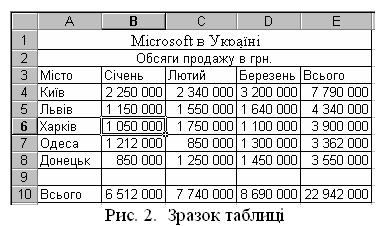
4. Вставити з клавіатури в комірку Е4 формулу =СУММ (В4:D4). Інакше формулу =СУММ (В4:D4) можна вставити в комірку Е4, якщо виділити діапазон В4:D4 і на панелі інструментів клацнути кнопку Автосума ( ). ).
5. Скопіювати формулу з комірки Е4 в комірки Е5, Е6, Е7, Е8.
I спосіб (копіювання перетаскуванням миші):
• виділити комірку копіювання Е4;
• курсор миші поставити в правий нижній кут виділеної комірки (курсор набуде вигляду чорного перехрестя +);
• натиснути ліву клавішу і перемістити мишу до комірки копіювання Е8;
• відпустити клавішу миші.
Для несусідніх комірок переміщення/копіювання здійснюється таким чином:
• виділити комірку або діапазон;
• сумістити хрестоподібний курсор з межею комірки або діапазона (курсор набуде вигляду стрілки);
• натиснути клавішу миші і перетягнути виділену комірку на нове місце (для копіювання натискують клавішу <Ctrl>).
6. Вставити в комірку В10 формулу =СУММ (В4:В8). Активізувати комірку і надрукувати формулу з клавіатури.
7. Скопіювати формулу з комірки В10 в комірки С10, Е10.
II спосіб (за допомогою команд меню):
• виділити об`єкт копіювання – комірку В10;
• скопіювати об`єкт в буфер (клацнути кнопку Копировать). При цьому виділений об`єкт зобразиться в пунктирній рамці, яка рухається;
• курсор поставити у лівий верхній кут нового положення об`єкта (в комірку С10);
• натиснути на кнопку Вставить из буфера;
• останні два пункти повторити для комірок D10 та E10;
• зняти пунктир в режимі копіювання (клавіша <Esc>).
8. Продивитись формули в комірках E4:E8 та B10:E10.
Зауваження. При копіюванні формул з адресами комірок використовуються відносні адреси, тобто відбувається автоматичне налаштування на нові адреси. Наприклад, якщо з комірки В1 копіювати формулу =А1+5 в комірку С2, то в комірці С2 одержимо нову формулу =В2+5. У тому випадку, коли адресу комірки при копіюванні потрібно зберегти, в комірці, яку копіюють, додають до адреси знак $, наприклад =$А$1+5.
9. Перейти в таблиці в режим формул. Команда Сервис Параметры Параметры вкладка Вид вкладка Вид Формулы Формулы ОК. ОК.
10. Виділити робочий Лист2. Внизу таблиці знайти ярлик Лист2 і клацнути на ньому мишею.
11. Переглянути контекстне меню ярлика Лист2, перейменувати його.
12. Повернутися на таблицю Лист1.
13. Змінюйте дані в комірках В4:D8. Слідкуйте за зміною даних в комірках з формулами. Автоматичне переобчислення таблиці – основний засіб автоматизації в Excel.
14. Поекспериментуйте із виділенням блоків таблиці:
• для виділення рядків натиснути ліву клавішу миші на номері рядка (або скористатись методом протягування миші);
• для виділення стовпчика натиснути ліву клавішу миші на імені стовпця;
• для виділення блоку курсор поставити в кут блоку і при натиснутій клавіші перемістити мишу до протилежного кута блоку;
• для виділення всієї таблиці натиснути ліву клавішу миші на прямокутнику у лівому верхньому куті таблиці (над 1 зліва від А);
• для виділення декількох блоків відмічають перший блок і при натиснутій клавіші <Ctrl> відмічають наступні блоки;
• для відміни виділення натискаємо ліву клавішу миші у довільному місці таблиці.
15. Ввести заголовок таблиці в першому рядку і відцентрувати його. Текст "Місrosoft в Україні” вводимо в комірці А1. Виділяємо блок А1:Е1 і натискаємо кнопку Объединить и поместить в центре  на панелі інструментів. Для виділення блоку комірок протягуємо мишу по всіх комірках цього діапазону. Виділення несуміжних діапазонів здійснюються при натиснутій клавіші <Ctrl >. на панелі інструментів. Для виділення блоку комірок протягуємо мишу по всіх комірках цього діапазону. Виділення несуміжних діапазонів здійснюються при натиснутій клавіші <Ctrl >.
16. В другому рядку введіть і відцентруйте текст „Обсяги продажу в грн.”
17. Вставте в таблицю рядок, що відповідає м. Чернівці. Рядок вставити перед рядком, що відповідає м. Харків (курсор поставити на комірку Харків і виконати команду Вставка Строки). Строки).
18. Заповніть рядок для Чернівців. Продивитися зміни в таблиці.
19. У комірках В12:D12 визначте максимальне значення обсягів по містах (стовпчиках) за кожний місяць. Для цього у комірку В12 уведіть формулу =МАКС(В4:В8) і скопіюйте її у діапазон С12:D12.
20. Заповнити стовпчик C 12-ма членами арифметичної прогресії з першим членом а1=3 і різницею 0,4. – Ввести в комірку С1 число 3. Виділити комірки G1:G12. Виконати команду Правка Заполнить Заполнить Прогрессия. В полі Шаг ввести число 0,4. Клацнути ОК. Прогрессия. В полі Шаг ввести число 0,4. Клацнути ОК.
21. Ввести в стовпчику F 12 членів геометричної прогресії з першим членом а1=3 і знаменником 0,4. – Ввести в комірку F1 число 3. Виділити комірки F1:F12. Виконати команду Правка Заполнить Заполнить Прогрессия. Вибрати тип прогресії – геометрическая. В полі Шаг ввести число 0,4. Клацнути ОК. Прогрессия. Вибрати тип прогресії – геометрическая. В полі Шаг ввести число 0,4. Клацнути ОК.
22. Зберегти таблицю – виконати команду Файл Сохранить как... і задати ім`я файла. Сохранить как... і задати ім`я файла.
Контрольні питання
1. Як запустити програму Excel? Яке її призначення?
2. Які пункти містить меню програми?
3. Як виконувати команди з меню (різні способи)?
4. Що означає сірий колір деяких команд меню?
5. Які кнопки містить панель інструментів Стандартная?
8. Що таке робоча книга?
9. Як позначаються комірки таблиці?
10. Яка комірка вважається активною? Яке її призначення?
11. Що таке діапазон комірок? Як позначається діапазон комірок?
12. Що таке відносні та абсолютні адреси комірок? Яка між ними різниця?
13. Які є способи виділення комірок або блоку (діапазону) комірок? Наведіть приклади прямокутного блоку комірок.
14. Як виділити декілька блоків одночасно? Як виділити рядки та стовпчики?
15. Як вводяться дані в комірки таблиці?
16. Як редагуються дані в комірках таблиці? Яка роль клавіші <F2>?
18. Яке призначення формул? Як вводяться формули?
17. Яку структуру мають формули в Excel?
20. Що таке рядок формул, яке його призначення?
21. Як позначаються арифметичні операції в формулах?
22. Якими символами відокремлюють аргументи у функціях?
23. Як прочитати формулу в тій чи іншій комірці?
24. Як вивести всі формули в таблиці на екран?
25. Як виводяться помилки обчислень за формулами?
26. Коли здійснюється автоматичне переобчислення таблиці?
27. Як скопіювати формулу в електронній таблиці (різні способи)?
28. Як скопіювати блок комірок?
29. Як відцентрувати текст в об`єднаних комірках?
30. Як вставити/знищити рядок в таблиці?
31. Як заповнити стовпець однаковими даними?
32. Як заповнити стовпець числами 1, 2, ...20?
33. Як заповнити стовпець місяцями року/днями тижня?
34. Як створити список користувача?
35. Що таке функції в Excel?
36. Як задати аргументи функції?
37. Як вводяться функції в комірки таблиці?
38. Що таке майстер функцій?
39. Які ви знаєте категорії функцій?
40. Наведіть приклади математичних/логічних/статистичних функцій.
41. Яка структура логічної функції ЕСЛИ?
42. Яке значення повертає функція = ЕСЛИ(1>2;3;4)?
43. Як заповнити комірки значеннями арифметичної/геометричної прогресії?
44. Як зберегти робочу книгу?
45. Як здійснити налаштування програми Excel?
| 



